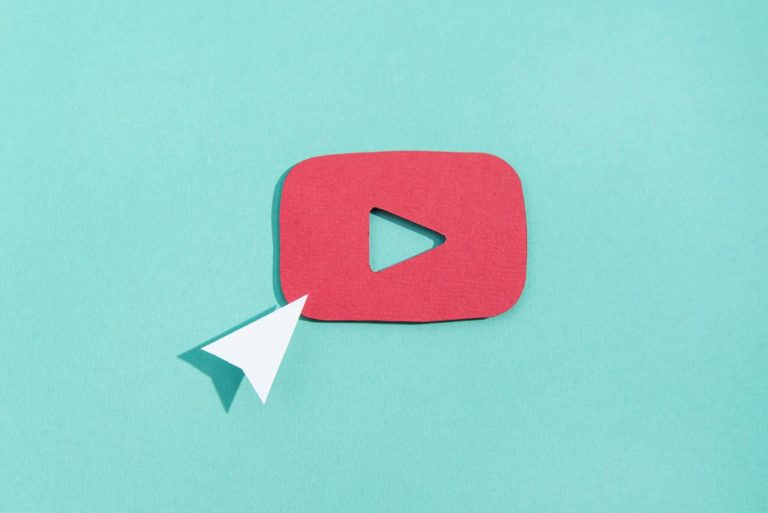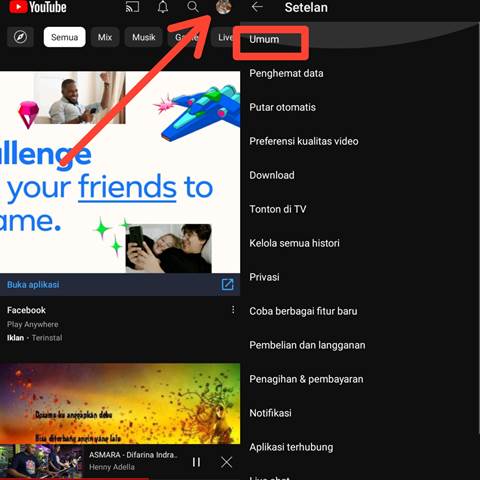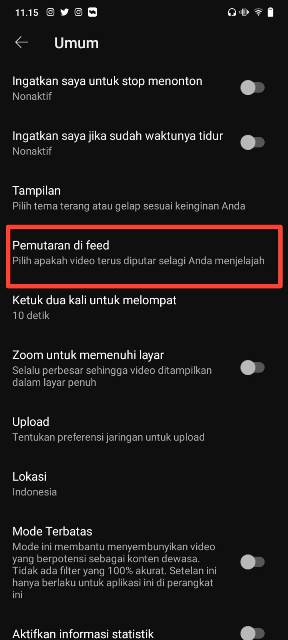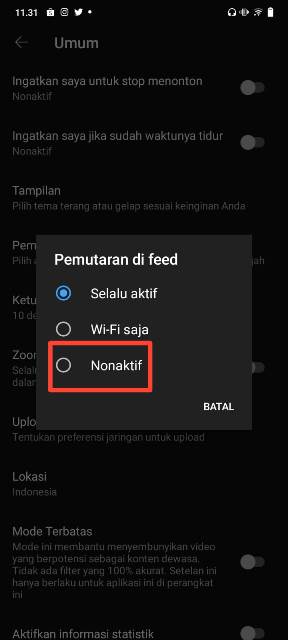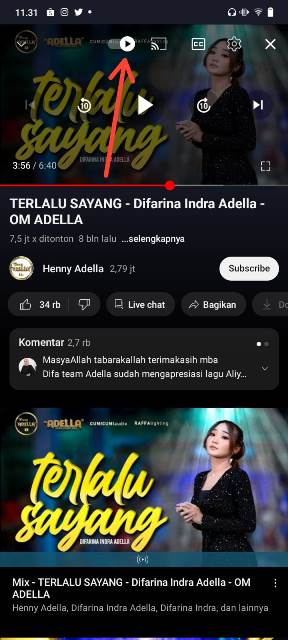Cara mematikan autoplay YouTube bisa dilakukan oleh semua pengguna. Tapi memang tidak semua mengetahui caranya.
Autoplay merupakan salah satu fitur yang ada di YouTube versi web dan mobile. Sesuai namanya, fitur tersebut memungkinkan memutar video secara otomatis di YouTube.
Hadirnya fitur tersebut sangat bermanfaat untuk banyak pengguna. Karena dapat memutar secara otomatis video yang akan diputar berikutnya.
Video tersebut sudah secara otomatis dimasukkan ke dalam daftar putar autoplay. Sehingga pengguna tak perlu memutarnya secara manual.
Namun beberapa pengguna merasa tidak nyaman dan ingin menonaktifkannya saja.
Alasannya beragam, mungkin agar tidak sembarangan memutar video yang tidak ingin dilihat, untuk menghemat kuota internet dan agar history tontonan tidak menumpuk.
Selain memutar video berikutnya secara otomatis, terdapat juga fitur autoplay video di beranda YouTube.
Apapun alasannya, pengguna memiliki kebebasan untuk mengaktifkan atau menonaktifkan autoplay video di YouTube.
Bagi yang masih kebingungan dengan tata caranya, Rancah Post akan membahas tutorial lengkapnya khusus untuk semua pengguna YouTube.
Cara Mematikan Autoplay YouTube
YouTube merupakan platform streaming paling populer di berbagai negara di dunia, termasuk di Indonesia.
YouTube tak hanya digunakan oleh orang dewasa, namun kini anak-anak pun ramai menggunakan YouTube untuk menonton konten sesuai usia mereka.
Mengingat YouTube memang menyediakan beragam konten yang cocok ditonton oleh semua usia.
Banyak konten menarik mulai dari tutorial makeup, masak, tips-tips tertentu, hiburan, berita, dan masih banyak yang lainnya.
Bagi yang ingin menonaktifkan autoplay YouTube baik di beranda atau untuk video yang ditonton berikutnya silakan simak tutorial di bawah ini.
Nonaktifkan autoplay di feed
Metode pertama yang dibahas adalah cara mematikan autoplay video di feed atau beranda YouTube.
Saat fitur autoplay beranda YouTube aktif, maka saat berhenti sejenak di beranda YouTube sebuah video akan diputar otomatis tanpa suara.
Kita pun bisa melihat preview video sebelum mengklik untuk menontonnya. Itu pun memudahkan kita untuk lanjut menonton atau mencari video lain.
Akan tetapi, jika kalian membuka YouTube tanpa jaringan WiFi atau menggunakan data seluler, maka akan boros kuota.
- Untuk menonaktifkannya, kalian tinggal membuka aplikasi YouTube.
- Kemudian klik foto profil channel YouTube di pojok kanan atas > klik menu Setelan > klik Umum.
- Selanjutnya, klik Pemutaran di feed. Terdapat dua opsi, yakni WiFi saja atau nonaktif.
- Untuk benar-benar menonaktifkannya walaupun HP terhubung ke jaringan WiFi, silakan klik opsi Nonaktif.
- Akan tetap, jika ingin tetap mengaktifkan fitur autoplay saat ponsel menggunakan jaringan WiFi, silakan klik opsi WiFi saja.
BACA JUGA: Cara Merangkum Video YouTube Secara Otomatis di HP dan Laptop
Nonaktifkan autoplay video berikutnya
Cara mematikan autoplay video di YouTube berikutnya adalah untuk video yang diputar berikutnya.
Fitur ini sebenarnya bermanfaat untuk memutar video berikutnya secara otomatis, sehingga kamu tak perlu menekan tombol play lagi.
Jadi YouTube akan terus memutar video berikutnya secara otomatis sebelum kamu menekan tombol pause.
Caranya silakan putar salah satu video yang ingin ditonton. Kemudian nonaktifkan toggle putar otomatis seperti gambar di bawah ini.
Setelah itu, maka video yang sudah selesai ditonton akan langsung berhenti dan tidak akan memutar video berikutnya.
Cara menonaktifkan autoplay YouTube sudah selesai, jika ingin mengaktifkannya lagi kamu tinggal mempraktikkan tutorial di atas lagi dan aktifkan toggle-nya.
BACA JUGA: Cara Mengatasi YouTube Loading Terus Padahal Sinyal Bagus, Auto Ngebut!
Satu persatu cara mematikan autoplay YouTube sudah selesai, baik di beranda maupun video berikutnya. Semoga apa yang sudah disampaikan dapat membantu!